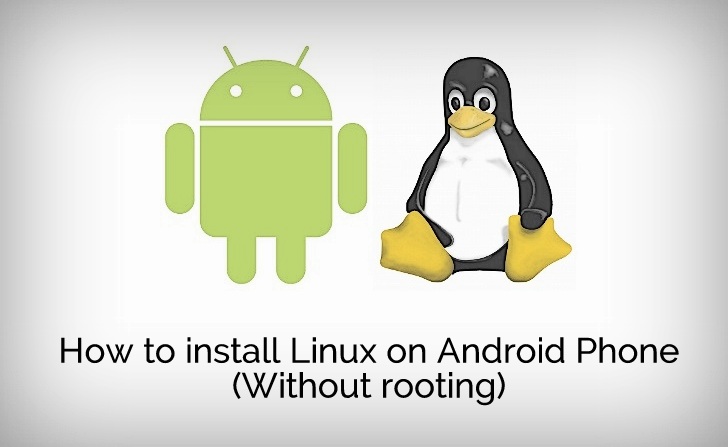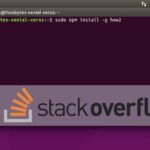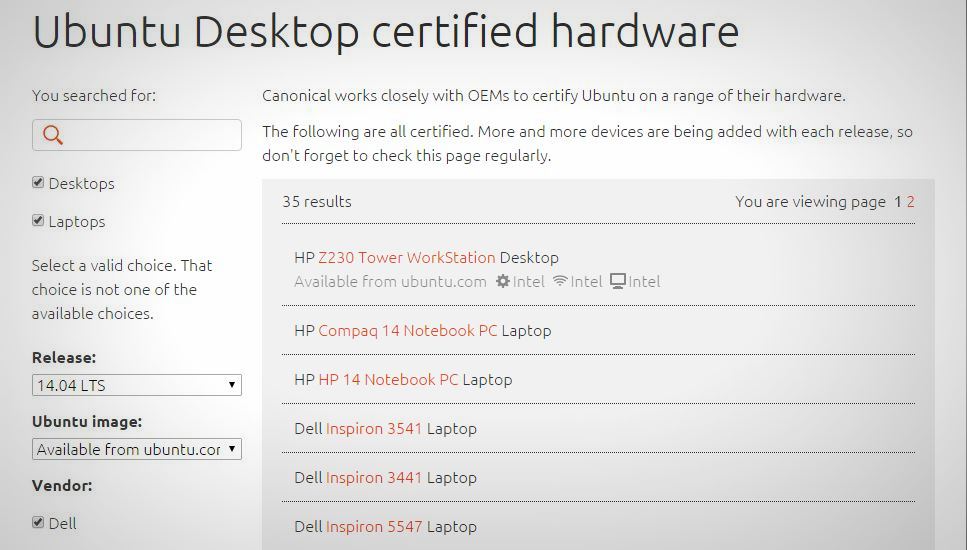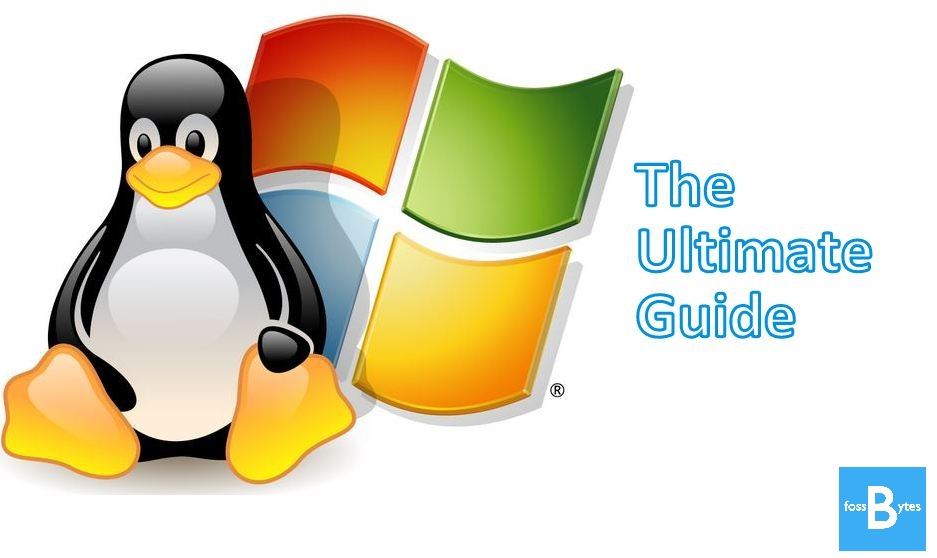ADespués de descargar un Distribución de Linux, Puedes probarlo usando estos métodos:
- Instale Linux virtualmente – Si ya tiene una computadora con Windows, Mac u otra distribución de Linux y no desea eliminarla o reiniciarla dos veces, instale VirtualBox y ejecute Linux en un sistema virtual.
- Probar en una memoria USB La mayoría de las distribuciones de Linux le permiten probarlas antes de instalarlas. Puede acceder a sus archivos, navegar por Internet, instalar software y más. sin realizar ningún cambio en su computadora. Pero los cambios no suelen ser permanentes. También puede instalar un Linux completo en una unidad USB haciéndolo persistente.
- Instale Linux en su disco duro – Esto tiene varias ventajas. Velocidad y menos esfuerzo son dos de ellos. Una distribución de Linux puede ser el único sistema operativo principal (como el mío) o puede duplicarse con otro sistema operativo.
La instalación de Linux es muy fácil en estos días. La mayoría de las distribuciones detectan automáticamente la configuración del sistema y también le dan la libertad de cambiar cualquier configuración que desee. No tiene que preocuparse por las particiones, el hardware y otras configuraciones. Puede omitir la configuración manual si lo desea, pero debe comprender cada parte del proceso de instalación, ya que le brindará una mejor descripción general de lo que realmente está sucediendo en su sistema. Para obtener más información sobre el proceso de instalación, consulte la página wiki de su distribución. Por ejemplo, lea esto para Ubuntu Instalación.
La mayoría de las variantes de Linux vienen con el software requerido (Office, Music Player, Display Server, etc.) junto con su disco de instalación. Si desea tener más control sobre qué y no puede instalar, le recomiendo probar Arch Linux. Es una distribución asombrosa que le da al usuario control total sobre su sistema (esto puede desanimar a algunos novatos).
Leer el de ellos Guía para principiantes para más información.
No escribiré sobre todo el proceso de instalación. Ni siquiera lo necesita si está instalando una distribución mencionada en Parte 1 este tutorial. Pero aún así, si necesita más ayuda con esto, debe leerlo detenidamente. Tutorial en Linux dual / multi-boot.
Después de la instalación:
Hay algunas cosas que necesita saber / hacer para familiarizarse con su distribución de Linux recién instalada. Varias distribuciones vienen con un centro de software (o algo así) para encontrar e instalar aplicaciones con unos pocos clics del mouse. Pero la instalación desde el terminal me parece más limpia y sencilla.
Aquí hay algunas cosas que hacer después de instalar la distribución. Los siguientes comandos funcionan para Ubuntu y sus derivados, pero puede encontrar comandos de terminal similares para su distribución dependiendo de su administrador de paquetes.
Actualice su sistema:
El sistema se puede actualizar usando el siguiente comando
sudo apt-get update
sudo apt-get upgrade
El comando de actualización solo actualiza la lista de paquetes disponibles, mientras que el comando de actualización realmente los instala. el sudo en los comandos anteriores le da a un usuario normal (no root) el derecho de cambiar el sistema para este comando.
Instale software y bibliotecas adicionales:
Debido a restricciones de derechos de autor, Ubuntu no incluye códecs ni complementos que no sean gratuitos. Directrices de software libre. Sin embargo, hacen que estos códecs estén disponibles de forma gratuita desde sus repositorios. Puede instalar los formatos restringidos definidos desde el paquete ‘Ubuntu-restricted-extra’. Incluye códecs multimedia, pendrives, etc.
sudo apt-get install ubuntu-restricted-extra
De hecho, puede instalar cualquier paquete escribiendo
sudo apt-get install <package name>
Reemplace el ‘nombre del paquete’ con VLC, Chromium (alternativa gratuita y de código abierto a Google Chrome, también puede instalar Google Chrome), Clementine (uno de los mejores reproductores de música para Linux), Vim (imprescindible para los programadores), Wine ( aplicaciones nativas de Windows), etc. También puede descargar paquetes .deb (.rpm para Fedora) de fuentes externas e instalarlos directamente.
Ahora tiene una distribución Linux completa que satisfará sus necesidades. Puedes modificarlo según tus necesidades. Cambie el entorno de escritorio, instale o elimine algo y más.
Si tiene alguna sugerencia o pregunta, por favor escriba un comentario.
Empiece a aprender Linux hoy
Míralo ahora: 10 datos interesantes sobre Linux que debes conocer